Údar:
Morris Wright
Dáta An Chruthaithe:
25 Mí Aibreáin 2021
An Dáta Nuashonraithe:
1 Iúil 2024
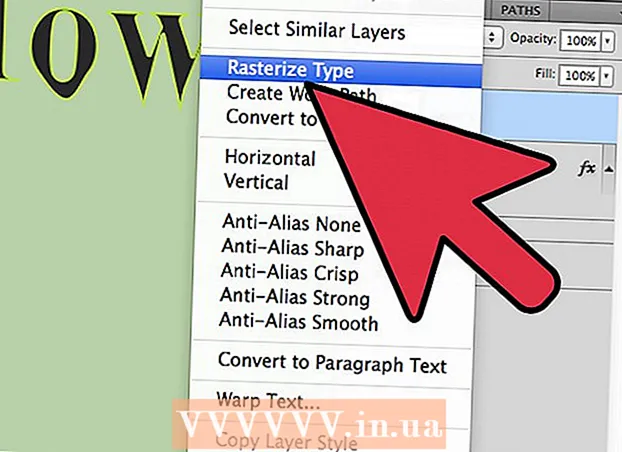
Ábhar
Tá an bealach a láimhseálann Photoshop téacs an-láidir, ach bíonn amanna ann nuair nach mbíonn na clónna atá ar fáil agat sásúil go leor. Nó b’fhéidir gur mhaith leat ceann de na carachtair a dhéanamh rud beag difriúil ón gcuid eile. Cé nach féidir clónna a athrú go díreach, is féidir leat iad a thiontú go cosáin agus ansin leas a bhaint as uirlisí cumhachtacha Photoshop go léir. Taispeánann muid duit conas a oibríonn sé anseo.
Chun céim
 Oscail Photoshop. Clóscríobh an téacs a theastaíonn uait a thiontú go imlínte, nó doiciméad atá ann cheana a oscailt le cló seachas íomhá (bitmap).
Oscail Photoshop. Clóscríobh an téacs a theastaíonn uait a thiontú go imlínte, nó doiciméad atá ann cheana a oscailt le cló seachas íomhá (bitmap).  Cliceáil ar dheis ar an gciseal téacs. Cuir do luch os cionn an téacs sa chiseal téacs (ní ar an [T] sa Bhosca Uirlisí) agus cliceáil ar dheis air. Ón roghchlár comhthéacs, roghnaigh Tiontaigh i gcruth.
Cliceáil ar dheis ar an gciseal téacs. Cuir do luch os cionn an téacs sa chiseal téacs (ní ar an [T] sa Bhosca Uirlisí) agus cliceáil ar dheis air. Ón roghchlár comhthéacs, roghnaigh Tiontaigh i gcruth. - Tá cosán tugtha anois do do théacs (le feiceáil i bhfuinneog na gCosán).
 Úsáid an uirlis Roghnú Díreach. Is féidir é seo a fháil ar thaobh na láimhe clé den Bhosca Uirlisí, trí chliceáil ar an saighead nó trí "A" a chlóscríobh. Ligfidh sé seo duit roinnt athruithe a dhéanamh ar imlíne an téacs.
Úsáid an uirlis Roghnú Díreach. Is féidir é seo a fháil ar thaobh na láimhe clé den Bhosca Uirlisí, trí chliceáil ar an saighead nó trí "A" a chlóscríobh. Ligfidh sé seo duit roinnt athruithe a dhéanamh ar imlíne an téacs.  Athraigh na hairíonna líonta. Ag barr na fuinneoige is féidir leat na hairíonna líonta agus imlíne a roghnú. Athraigh líonadh an dath téacs réamhshocraithe go dath difriúil do gach litir, déan cumasc ar feadh na gcarachtar go léir, bíodh imlíne agat ach gan aon líonadh, líon le patrúin, srl. Tá na roghanna líonta an-fhairsing.
Athraigh na hairíonna líonta. Ag barr na fuinneoige is féidir leat na hairíonna líonta agus imlíne a roghnú. Athraigh líonadh an dath téacs réamhshocraithe go dath difriúil do gach litir, déan cumasc ar feadh na gcarachtar go léir, bíodh imlíne agat ach gan aon líonadh, líon le patrúin, srl. Tá na roghanna líonta an-fhairsing.  Athraigh an cruth imlíne. Úsáid Roghnú Díreach chun imlíne an chló a athrú chun éagsúlachtaí i dtéacs caighdeánach a chruthú. Cliceáil agus tarraing gach pointe ancaire, nó roghnaigh iliomad pointí ag an am céanna agus déan athruithe níos mó de réir mar is gá.
Athraigh an cruth imlíne. Úsáid Roghnú Díreach chun imlíne an chló a athrú chun éagsúlachtaí i dtéacs caighdeánach a chruthú. Cliceáil agus tarraing gach pointe ancaire, nó roghnaigh iliomad pointí ag an am céanna agus déan athruithe níos mó de réir mar is gá.  Déan litir a dhíchruthú. Mar shampla, chun stad iomlán na litreach "i" a dhealú, déan na rudaí seo a leanas:
Déan litir a dhíchruthú. Mar shampla, chun stad iomlán na litreach "i" a dhealú, déan na rudaí seo a leanas: - Roghnaigh Roghnaigh Díreach. Cliceáil agus tarraing thar na pointí ancaire is mian leat a athrú nó a scriosadh. Úsáid Shift-Click chun pointí iolracha nach bhfuil cóngarach dóibh a roghnú ag an am céanna. Ansin is féidir leat na pointí sin a chur in eagar mar ghrúpa, nó brúigh Delete chun an chuid sin den chruth a scriosadh.
- Is féidir leat an téacs a thiontú go "bitmap," ar féidir leat a chur in eagar cosúil le haon íomhá eile. Cliceáil ar dheis ar an téacs sa chiseal téacs agus roghnaigh Tiontaigh go picteilíní. Ní féidir an téacs a chur in eagar a thuilleadh mar chiseal téacs (clómhéid, stíleanna, srl.), Ach is féidir leat é a phéinteáil anois, é a scriosadh, srl.
- Ní gá ach cóip den chiseal téacs a dhéanamh sula ndéanfaidh tú aon athruithe air, ar eagla go mbeadh tú ag iarraidh an téacs bunaidh a athrú amach anseo.
Leideanna
- Is gné an-chumhachtach é seo. Ní amháin gur féidir leat an leas is fearr a bhaint as téacs veicteora ar an mbealach seo (éasca le líonadh, an cumas téacs a chur in eagar agus a athmhúnlú a thaitníonn leat, srl.), Ach tá saoirse agat freisin do théacs a shaincheapadh ar aon mhéid. de réir scála. Is féidir leat iad a dhéanamh an-mhór nó an-bheag, nó rud éigin eatarthu, agus iad uile gan chailliúint cáilíochta, mar is amhlaidh le téacs bitmap.
Rabhaidh
- Nuair a athraíodh an téacs go breac-chuntas, ní cló é a thuilleadh ...Rud é agus mar sin ní féidir a thuilleadh an téacs nó an cló (méid, iodálach, srl.) A athrú.



